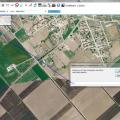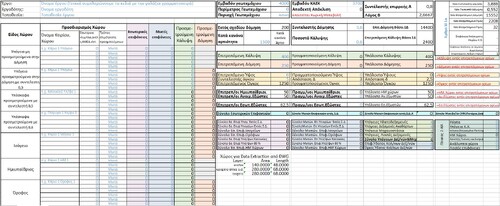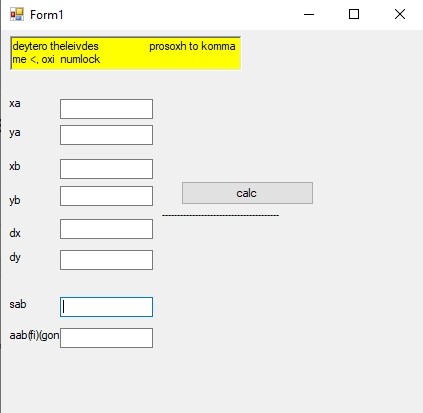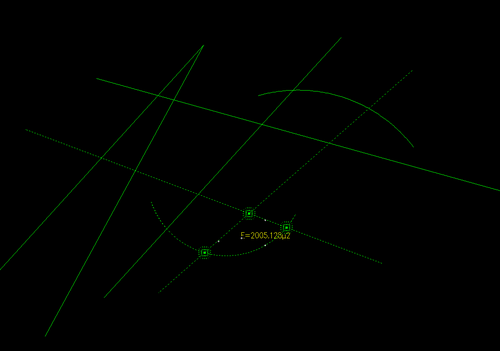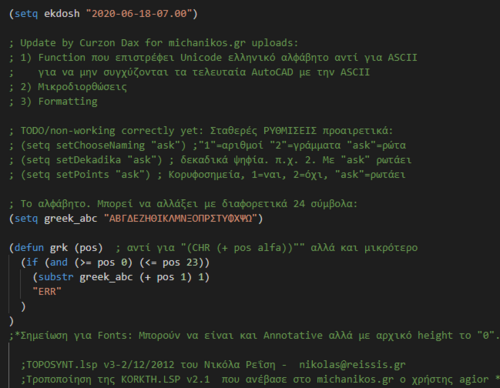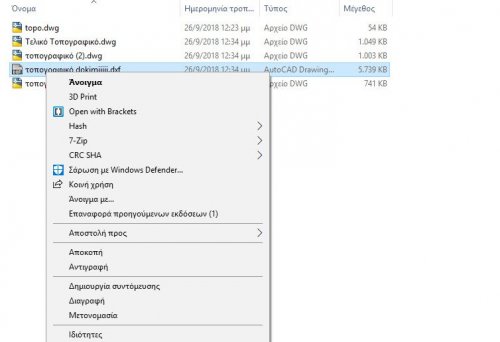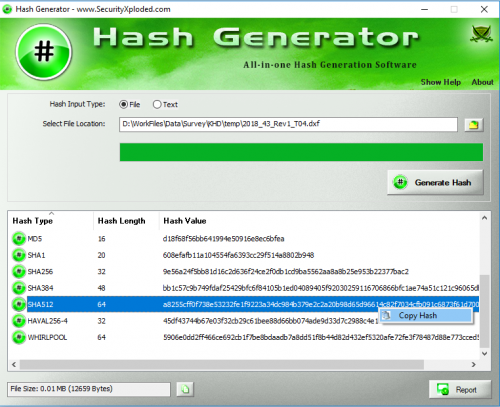1.1 Λογισμικό
74 files
-
Tablecoords // Αυτόματη δημιουργία πίνακα συντεταγμένων
Από eg0n
tableCoords v.1 (Φεβρουάριος 2018)
Το tableCoords είναι ένα πρόγραμμα σε lisp για την αυτόματη δημιουργία πίνακα συντεταγμένων και λοιπόν βοηθητικών στοιχείων σε περιβάλλον Autocad.
Αν δεν ξέρετε πως να εκτελέσετε αρχεία lisp διαβάστε τη σχετική ενότητα στο τέλος αυτού του αρχείου.
Αρχείο αλλαγών
tableCoords v.1.01 (Ιανουάριος 2022)
Στο πινακάκι με τις συντεταγμένες εμβαδά και αποστάσεις αναγράφονται με τρία δεκαδικά. Αν θέλετε να αλλάξετε τον αριθμό των δεκαδικών μπορείτε να κάνετε edit το αρχείο lisp και στη γραμμή 522 να τροποποιήσετε τη μεταβλητή (setq *decimals* 3).
tableCoords v.1.02 (Ιούλιος 2022)
Επειδή σε κάποιες περιπτώσεις ο έλεγχος για πολύγωνα που τέμνονται με τον εαυτό τους έβγαζε εσφαλμένα μήνυμα λάθους, υπάρχει πλέον η δυνατότητα να απενεργοποιηθεί τελείως. Αρκεί να κάνετε edit το αρχείο lisp και στη γραμμή 523 να τροποποιήσετε τη μεταβλητή (setq *selfintersect* 1). Όταν η τιμή είναι 1 γίνεται έλεγχος για self overlap ενώ όταν είναι 0 ο έλεγχος παρακάμπτεται.
Στην τελευταία περίπτωση να σημειωθεί πως αν υπάρχει όντως πολύγωνο που τέμνεται με τον εαυτό του, το πρόγραμμα θα διακοπεί (δεν μπορεί να γίνει offset η polyline για την τοποθέτηση των ονομάτων στις κορυφές). Μπορείτε πάντοτε να βγάλετε πινακάκι με την εντολή ptc, η οποία όμως δεν τοποθετεί αυτόματα ονόματα στις κορυφές και δεν κάνει διαστασιολόγηση.
>>> Δημιουργία πίνακα (tc)
Για εκτέλεση πληκτρολογείτε tc και πατάτε space ή enter.
Το πρόγραμμα θα σας ζητήσει να επιλέξετε μία ή περισσότερες κλειστές polylines. Δεν είναι απαραίτητο οι γραμμές να έχουν την ιδιότητα closed, αρκεί να αρχίζουν και να τελειώνουν στο ίδιο σημείο.
Στη συνέχεια θα σας ζητηθεί να δώσετε την κλίμακα του σχεδίου σας (κρατάει μόνο το ακέραιο τμήμα).
Η κλίμακα καθορίζει αφενός το μέγεθος των γραμμάτων του πίνακα, αφετέρου τα μεγέθη των βοηθητικών στοιχείων (ονόματα κορυφών, διαστασιολόγηση).
Η επόμενη ερώτηση σας ζητάει αν θέλετε να δώσετε κάποιο πρόθεμα για την αυτόματη ονομασία των κορυφών. Αν π.χ. πατήστε το γράμμα Τ, οι κορυφές του πολυγώνου θα ονομαστούν Τ1, Τ2, Τ3 κ.λπ. Αν δεν θέλετε κάποιο πρόθεμα πατήστε απλώς enter.
Τέλος, θα σας ζητηθεί να δώσετε το σημείο εισαγωγής του πίνακα. Μπορείτε να τον τοποθετήσετε κάπου πρόχειρα, είναι πολύ εύκολο να τον μετακινήσετε στη συνέχεια στο σημείο ακριβώς που επιθυμείτε.
Το tableCoords θα δημιουργήσει ένα καινούριο layer (Pinakakia). Θα φτιαχτεί πίνακας ο οποίος περιλαμβάνει όνομα κορυφής, συντεταγμένες Χ και Υ, αποστάσεις μεταξύ κορυφών, συνολικό εμβαδόν πολυγώνο και συνολική περίμετρο. Ο πίνακας είναι ένα ενιαίο αντικείμενο, που στη λογική του θυμίζει πίνακα excel. Μπορείτε να κάνετε εύκολα edit κάποιο στοιχείο, να αλλάξετε τις ιδιότητες γραμμών και στηλών, να του δώσετε κάποιο συγκεκριμένο στυλ μορφοποίησης κ.λπ. Αν θέλετε να τον μετακινήσετε αρκεί να τον επιλέξετε και να διαλέξετε το πάνω αριστερά τετραγωνάκι.
Εκτός από τον πίνακα θα μπούνε αυτόματα ονόματα στις κορυφές του πολυγώνου και θα γίνει διαστασιολόγηση στις πλευρές του. Οι διαστάσεις έχουν φτιαχτεί με το στυλ tcDimStyle. Αν θέλετε να αλλάξετε εύκολα την εμφάνισή τους, πατήστε dimstyle και από το παράθυρο που ανοίγει τροποποιήστε το παραπάνω στυλ.
>>> Εντολή διαγραφής (deltc)
Με την εντολή αυτή θα σβήσετε όλα όσα έχουν φτιαχτεί (πίνακας, ονόματα κορυφών, διαστασιολογήσεις, layers, styles). Η deltc φροντίζει να σβήσει οριστικά (purge) τυχόν υπολείμματα των παραπάνω στοιχείων.
>>> Εισαγωγή πίνακα από σημεία (ptc)
Ένας εναλλακτικός τρόπος για να δουλέψετε είναι αντί να κάνετε επιλογή polyline(s) να περιγράψετε το πολύγωνο που σας ενδιαφέρει με τις κορυφές του. Για τον σκοπό αυτό πατάτε ptc και δίνετε διαδοχικά τις κορυφές του πολυγώνου. Η υπόλοιπη διαδικασία είναι παραπλήσια με όσα ειπώθηκαν παραπάνω, με μόνη διαφορά ότι δεν δημιουργείται αυτόματη διαστασιολόγηση και δεν μπαίνουνε ονόματα στις κορυφές.
>>> Έλεγχος για self overlap
Να σημειωθεί πως το πρόγραμμα είτε όταν επιλέγετε polylines είτε όταν επιλέγετε σημεία ελέγχει την τοπολογική ορθότητα των πολυγώνων, ότι δεν τέμνονται δηλαδή με τον εαυτό τους. Αν εντοπιστεί κάποιο σφάλμα η διαδικασία διακόπτεται και βγαίνει αντίστοιχο προειδοποιητικό μήνυμα.
>>> Τέλος, πατώντας helptc βγαίνει ένα μήνυμα συνοπτικής παρουσίασης.
Η πρώτη έκδοση του tableCoords δημιουργήθηκε τον Φεβρουάριο του 2018.
Ευχαριστώ πολύ για τη βοήθεια στον έλεγχο και την αποσφαλμάτωση τον Σπύρο Σταμπολίδη και τον Αλέξη Ντούλα.
Για αποστολή σχολίων και παρατηρήσεων μπορείτε να επικοινωνήσετε μαζί μου στο [email protected]
============================================
Για να φορτώσετε ένα πρόγραμμα lisp πληκτρολογείτε "ap" και πατάτε enter.
Βρείτε το αρχείο .lsp που θέλετε να εκτελέσετε, επιλέξτε το και κάντε load.
Αναλόγως της έκδοσης του Autocad που δουλεύετε μπορεί να σας ζητήσει επιβεβαίωση για το αν εμπιστεύεστε το αρχείο.
Αν θέλετε το αρχείο μπορεί να φορτώνει αυτόματα κάθε φορά που ανοίγετε το πρόγραμμα.
Πατάτε πάλι "ap" και πατάτε το κουμπί "contents" (startup suite) κάτω δεξιά.
Από εκεί μπορείτε να κάνετε add και remove αρχεία lisp.
Στο επόμενο σχέδιο που θα ανοίξετε θα φορτωθεί ότι έχετε τοποθετήσει στο startup.
Για να μην βγαίνει συνεχώς ερώτηση ασφαλείας, μπορείτε από τις επιλογές του προγράμματος να δηλώσετε ένα trusted folder μέσα στο οποίο θα έχετε βάλει όλα τα lisp αρχεία που δουλεύετε.
Για περισσότερες πληροφορίες σχετικά με το πως μπορείτε να εκτελέστε lisp, καθώς επίσης και για να κατεβάσετε πολλά χρήσιμα προγράμματα, επισκεφτείτε τον σύνδεσμο http://www.lee-mac.com/runlisp.html
4.014 downloads
Ενημερώθηκε
-
myGrid // Aυτόματος σχεδιασμός κανάβου
Από eg0n
myGrid v.1 (Νοέμβριος 2017)
Το myGrid είναι ένα πρόγραμμα σε lisp για την αυτόματη δημιουργία κανάβου και εισαγωγή βορρά προσανατολισμού σε περιβάλλον Autocad.
Αν δεν ξέρετε πως να εκτελέσετε αρχεία lisp διαβάστε τη σχετική ενότητα στο τέλος αυτού του κειμένου.
>>> Δημιουργία κανάβου (mg)
Για εκτέλεση πληκτρολογείτε mg και πατάτε space ή enter.
Το πρόγραμμα θα σας ζητήσει να δώσετε τα σημεία που ορίζουν μια οποιαδήποτε διαγώνιο του κανάβου.
Στη συνέχεια θα σας ζητηθεί να δώσετε την κλίμακα του σχεδίου σας (κρατάει μόνο το ακέραιο τμήμα).
Η κλίμακα καθορίζει αφενός το βήμα του κανάβου, αφετέρου το μέγεθος των γραμμάτων του οπλισμού.
Αν θέλει ο χρήστης μπορεί να παρακάμψει την προεπιλογή μεγέθους γραμμάτων και να δώσει μια δική του τιμή.
Η τελευταία ερώτηση αφορά το αν θα δημιουργηθούν σταυροί ή γραμμές, πατώντας c ή l αντίστοιχα.
Το myGrid θα δημιουργεί ένα καινούριο layer (kanabos). Αν το layer υπάρχει ήδη, θα σας ρωτήσει αν θέλετε να κρατήσετε τα περιεχόμενά του ή να τα διαγράψετε. Αν λοιπόν θέλετε να αντικαταστήσετε τον κάναβο που έχετε φτιάξει με έναν καινούριο, ζητάτε διαγραφή. Αν θέλετε να έχετε παραπάνω από έναν κανάβους στο σχέδιο σας, ζητάτε διατήρηση. Το layer που φτιάχνεται κλειδώνεται αυτόματα.
>>> Εντολές διαγραφής (delgrid) και αποστολής πίσω (backgrid)
Η πρώτη σβήνει το layer kanabos μαζί με τα περιεχόμενά του.
Η δεύτερη στέλνει τον κάναβο πίσω από τα υπόλοιπα αντικείμενα του σχεδίου σας (εκτός από τις εικόνες).
>>> Εντολές γρήγορης σχεδίασης (cmg και lmg)
Η cmg δημιουργεί κάναβο με σταυρούς. Η μοναδική ερώτηση είναι για την κλίμακα.
Η lmg δημιουργεί κάναβο με γραμμές. Η μοναδική ερώτηση είναι για την κλίμακα.
>>> Εισαγωγή βορρά προσανατολισμού (na)
Εκτελείται με την εντολή na. Κατά την πρώτη εκτέλεση θα σας ζητήσει να υποδείξετε το αρχείο dwg που βρίσκεται ο βορράς προσανατολισμού. Χρησιμοποιείστε κάποιο από τα πρότυπα αρχεία (northarrow.dwg).
Θα σας ζητήσει επίσης να δώσετε το σημείο εισαγωγής του βορρά και (αν δεν το έχετε κάνει ήδη) την κλίμακα του σχεδίου. Ο βορράς θα κεντραριστεί οριζόντια και κάθετα στο αντίστοιχο τετράγωνο του κανάβου. Θα φτιαχτεί ένα καινούριο layer (borras).
>>> Εντολές διαγραφής (delna), στοίχισης (alna) και αλλαγής (changena)
Πατώντας delna σβήνεται ο βορράς και το layer που είχε φτιαχτεί.
Πατώντας alna μπορείτε να κεντράρετε τον βορρά σας σε κάποιο τετράγωνο του κανάβου.
Τέλος, με την εντολή changena μπορείτε να αντικαταστήσετε το πρότυπο αρχείο βορρά με κάποιο δικό σας. Θα σας ζητηθεί να υποδείξετε το αρχείο (.dwg) που θέλετε να χρησιμοποιήσετε. Για καλύτερη λειτουργικότητα (σωστό μέγεθος και σωστή θέση) φέρτε τον βορρά σας πάνω στο υπόδειγμα του northarrow.dwg προσέχοντας τα εξής δύο πράγματα: α)το οπτικό κέντρο του βορρά σας να είναι στην αρχή των αξόνων και β)το συνολικό ύψος του βορρά να είναι 100 units (για εύκολη προσαρμογή, μπορείτε να κάνετε align τον δικό σας πάνω στον προτεινόμενο).
>>> Τέλος, πατώντας helpgrid βγαίνει ένα μήνυμα που περιγράφει συνοπτικά τη λειτουργία του.
Η πρώτη έκδοση του myGrid δημιουργήθηκε τον Νοέμβριο του 2017.
Ευχαριστώ πολύ για τη βοήθεια στον έλεγχο και την αποσφαλμάτωση τον Σπύρο Σταμπολίδη και την Κατερίνα Μπρεντάκη.
Για αποστολή σχολίων και παρατηρήσεων μπορείτε να επικοινωνήσετε μαζί μου στο [email protected]
============================================
Για να φορτώσετε ένα πρόγραμμα lisp πληκτρολογείτε "ap" και πατάτε enter.
Βρείτε το αρχείο .lsp που θέλετε να εκτελέσετε, επιλέξτε το και κάντε load.
Αναλόγως της έκδοσης του Autocad που δουλεύετε μπορεί να σας ζητήσει επιβεβαίωση για το αν εμπιστεύεστε το αρχείο.
Αν θέλετε το αρχείο μπορεί να φορτώνει αυτόματα κάθε φορά που ανοίγετε το πρόγραμμα.
Πατάτε πάλι "ap" και πατάτε το κουμπί "contents" (startup suite) κάτω δεξιά.
Από εκεί μπορείτε να κάνετε add και remove αρχεία lisp.
Στο επόμενο σχέδιο που θα ανοίξετε θα φορτωθεί ότι έχετε τοποθετήσει στο startup.
Για να μην βγαίνει συνεχώς ερώτηση ασφαλείας, μπορείτε από τις επιλογές του προγράμματος να δηλώσετε ένα trusted folder μέσα στο οποίο θα έχετε βάλει όλα τα lisp αρχεία που δουλεύετε.
Για περισσότερες πληροφορίες σχετικά με το πως μπορείτε να εκτελέστε lisp, καθώς επίσης και για να κατεβάσετε πολλά χρήσιμα προγράμματα, επισκεφτείτε τον σύνδεσμο http://www.lee-mac.com/runlisp.html
3.539 downloads
- κάναβος
- τοπογραφικό
- (and 2 more)
Ενημερώθηκε
-
Εξαγωγή ορθοφωτοχαρτών Κτηματολογίου
Από chrisven
Εφαρμογή εξαγωγής γεωαναφερόμενων ορθοφωτοχαρτών Κτηματολογίου.
Η συζήτηση για το αρχείο γίνεται σε αυτό το θέμα: http://www.michanikos.gr/topic/23333-%CE%91%CF%80%CE%BB%CE%AE-%CE%B5%CF%86%CE%B1%CF%81%CE%BC%CE%BF%CE%B3%CE%AE-%CE%B3%CE%B9%CE%B1-%CE%B5%CE%BE%CE%B1%CE%B3%CF%89%CE%B3%CE%AE-%CE%BF%CF%81%CE%B8%CE%BF%CF%86%CF%89%CF%84%CE%BF%CF%87%CE%B1%CF%81%CF%84%CF%8E%CE%BD-%CE%9A%CF%84%CE%B7%CE%BC/
6.267 downloads
Ενημερώθηκε
-
Toposynt.lsp - Πίνακας Συντεταγμένων για Διαγράμματα Δόμησης, Τοπογραφικά, Διανομές, κλπ.
Από Νικόλας Ρεΐσης
Πίνακας Συντεταγμένων για Διαγράμματα Δόμησης, Τοπογραφικά, Διανομές, κλπ.
Πρόβλημα με τα Ελληνικά; Κοίταξε το https://www.michanikos.gr/files/file/644-toposyntlsp-πίνακας-συντεταγμένων-για-διαγράμματα-δόμησης-τοπογραφικά-διανομές-κλπ/?do=findComment&comment=11485&tab=comments
Συνάδελφοι,
Βλέποντας την μεγάλη αποδοχή που έχει αυτό το πραγματικά πολύ χρήσιμο προγραμματάκι (900 εμφανίσεις, 200 downloads και 18 σχόλια σε 3 μέρες), αφιέρωσα ένα Σαββατοκύριακο για να το βελτιώσω όσο μπορούσα, ενσωματώνοντας όσο ήταν δυνατόν και τις επιθυμίες που εκφράσατε στα αρχικά σας σχόλια.
Ένα μεγάλο ευχαριστώ στον χρήστη agior που μοιράστηκε μαζί μας το αρχικό korkth.lsp που είναι και ο πυρήνας αυτού του προγράμματος
Εύχομαι να σας φανεί χρήσιμο και Καλές Δουλειές
Κάλυμνος 3/12/2012
Νικόλας Ρεΐσης
Πολιτικός Μηχανικός
Σύντομη Περιγραφή
Σε κλειστή polyline AutoCAD :
εκτελεί αυτόματη αύξουσα ονομασία κορυφών (κατ'επιλογή είτε με Γράμματα (Ελληνικό αλφάβητο true type) είτε με Αριθμούς - με η χωρίς Πρόθεμα/Επίθεμα).
Η ονοματοδοσία δηλαδή μπορεί να είναι του τύπου Α,Β,Γ,Δ,... ή του τύπου 1,2,3,4 με επιλογή του πρώτο αριθμού που θα χρησιμοποιηθεί
Με πρόθεμα η επίθεμα μπορεί να είναι του τύπου κΑ,κΒ,κΓ,... ή κ1,κ2,κ3 η του τύπου Ακ,Βκ,Γκ,... η 1κ,2κ,3κ όπου κ οποιοσδήποτε χαρακτήρας ή ακολουθία χαρακτήρων αναγράφει την ονομασία στις κορυφές, προσθέτει σημεία (προαιρετικά), υπολογίζει και αναγράφει τις αποστάσεις μεταξύ κορυφών πάνω στις πλευρές συντάσσει Πίνακα Συντεταγμένων των κορυφών και αναγράφει τις Αποστάσεις μεταξύ τους, το εμβαδόν και την περίμετρο της polyline Πως το ενεργοποιείτε:
Μεταφορτώνετε (Κατεβάζετε, download) το επισυναπτόμενο αρχείο και το σώζετε κατά προτίμηση στο \Program Files\AutoCAD χχχ\Support (η όπου αλλού θέλετε αν ξέρετε τι πρέπει να κάνετε μετά). Φορτώνετε το πρόγραμμα στο Autocad γράφοντας στην γραμμή εντολών (load "Toposynt ").
Προσοχή: γράφουμε ακριβώς αυτό που βλέπουμε - δηλαδή μέσα σε παρενθέσεις και εισαγωγικά Εναλλακτικά το φορτώνουμε με την εντολή APPLOAD Αφού φορτωθεί το τρέχουμε όπως τρέχουμε οποιαδήποτε εντολή του Autocad γράφοντας στην γραμμή εντολών toposynt και enter η tps και enter17.189 downloads
Ενημερώθηκε
-
Συνόρθωση Τριγωνομετρικού Δικτύου
Από Alexios
Συνόρθωση Τριγωνομετρικού Δικτύου
password 5202
134 downloads
Ενημερώθηκε
-
Smart Survey Solver
Από amanolis
Το Smart Survey Solver είναι είναι ένα εργαλείο για τους πιο συνηθισμένους υπολογισμούς που απαιτούνται στις πρακτικές εφαρμογές της Τοπογραφίας. Διατίθεται δωρεάν για κάθε χρήση. Στην τρέχουσα έκδοσή του (2.0.0) περιλαμβάνει τις λειτουργίες:
Έλεγχος Εμπροσθοσκόπευσης – Οπισθοσκόπευσης Επίλυση Οδεύσεων και Ταχυμετρίας Επίλυση Πολλαπλής Εμπροσθοτομίας Επίλυση Πολλαπλής Οπισθοτομίας Μετατροπή Συντεταγμένων (ΕΓΣΑ87 ↔ WGS84) Σχεδίαση Μετρήσεων Στάσεων (Πρόχειρο Πολυγωνομετρικό) Σχεδίαση Στάσεων και Σημείων Σχεδίαση Πολυγωνομετρικού Δικτύου Σχεδίαση Ισοϋψών Σχεδίαση Πίνακα Συντεταγμένων Γεωτεμαχίου Για οδηγίες εγκατάστασης, στοιχεία επικοινωνίας κ.α. επισκεφθείτε την ιστοσελίδα https://sites.google.com/view/smart-survey-solver
Αναφορές σφαλμάτων, προτάσεις για νέες λειτουργίες ή γενικά σχόλια είναι ευπρόσδεκτα.
Ελπίζω να σας φανεί χρήσιμο!
Οδηγίες Χρήσης_v2.pdf
190 downloads
- τοπογραφία
- εμπροσθοτομία
- (and 4 more)
0 σχόλια
Ενημερώθηκε
-
coords_gr160_2025.zip
Από YSyg
Σε φάκελο zip περιέχονται αρχεία εγκατάστασης, εκτελέσιμο, πληροφοριακό, τεκμηρίωσης και προσθετο "Παρατηρήσεις στο Βιβλίο Συντελεστών ΗΑΤΤ->ΕΓΣΑ"
Αν όντως τρέχει και στα σημερινά συστήματα (γράφτηκε 1999-2002) τότε έχει ακόμη ζωή. Αλλιώς ... πυροβολήστε το (!) να ησυχάσουμε όλοι.
267 downloads
- μετασχηματισμός
- προβολικά συστήματα
- (and 8 more)
Υποβλήθηκε
-
Autocad - Πρόγραμμα κατάτμησης πολυγώνων σε δύο ίσα εμβαδά
Από johnakos1
Aναπτύχθηκε πρόγραμμα-εργαλείο για την κατάτμηση κλειστών πολυγώνων. Το πρόγραμμα αυτό ακολουθεί μαθηματική προσέγγιση στην επίλυση του και λειτουργεί υπό μια μοναδική συνθήκη, τον ορισμό του προσώπου του ενός από τα δυο πολύγωνα που μπορεί να παραχθούν.
Για την ορθή λειτουργία του προγράμματος παρακαλείται να αντιγραφούν τα αρχεία .lsp .dcl και .sld του φακέλου "Code" σε διαδρομή του υπολογιστή που είναι αυτή ή σχετική με αυτήν: "C:\Program Files\Autodesk\AutoCAD 2014\Support"
Σε περίπτωση που η διαδρομή του φακέλου support εχει διαφορετική ονομασία στον υπολογιστή τότε πρέπει να προστεθεί στο αρχείο polygon.lsp στην γραμμή -> 134 ανάμεσα στα " " η συγκεκριμένη διαδρομή του φακέλου με διπλά \\
Πχ Folder$ ":D\\Program Files\\Autodesk\\AutoCAD 2014\\Support\\") ή Folder$ "Χ:\\Program Files\\Autodesk\\AutoCAD 2014\\Support\\") ή όπως αλλιώς αναγράφεται.
189 downloads
0 σχόλια
Υποβλήθηκε
-
Autocad - Πρόγραμμα κατασκευής πολυγώνων εντός ρυμοτομίας με επιλογή συνθηκών
Από johnakos1
Η παρούσα πτυχιακή εργασία, έχει ως αντικείμενο μελέτης την αυτόματη σχεδίαση γεωμετρικών κατασκευών σε οικόπεδα με ρυμοτομία, με την χρήση AutoLISP, σε περιβάλλον AutoCAD. Η τεχνολογική εξέλιξη στον τομέα της μηχανικής και της αρχιτεκτονικής έχει επιφέρει σημαντικές αλλαγές στον τρόπο σχεδιασμού γεωμετρικών κατασκευών σε οικόπεδα με ρυμοτομία. Γενικότερα Αναζητεί την αποτελεσματική εφαρμογή της αυτοματοποίησης σε αυτό το πεδίο, με τη χρήση της γλώσσας προγραμματισμού AutoLISP στο περιβάλλον του AutoCAD. Σκοπός της έρευνας είναι η ανάπτυξη ενός συστήματος που επιτρέπει την αυτόματη σχεδίαση γεωμετρικών κατασκευών, βασιζόμενο σε προκαθορισμένες παραμέτρους και κανονισμούς ρυμοτομίας. Με την εφαρμογή της γλώσσας AutoLISP, στοχεύουμε στη δημιουργία ενός εργαλείου που θα ενισχύσει την αποτελεσματικότητα των επαγγελματικών διαδικασιών σχεδίασης και θα συμβάλει στην εξοικονόμηση χρόνου και πόρων. Μέσα από την προσέγγιση αυτή, η εργασία αποσκοπεί στη δημιουργία ενός πρακτικού και ευέλικτου εργαλείου που θα ανταποκρίνεται στις σύγχρονες απαιτήσεις του σχεδιασμού γεωμετρικών κατασκευών, προωθώντας την εξέλιξη του τομέα και παρέχοντας νέες δυνατότητες για τους επαγγελματίες στον χώρο.
Αναπτύχθηκε λοιπόν για τον σκοπό αυτόν πρόγραμμα LISP ώστε να κατασκευάζονται πολύγωνα με δεδομένο εμβαδό και επιθυμητές συνθήκες. Επιπρόσθετα ενσωματώθηκε πλαίσιο διαλόγου για την διευκόλυνση επικοινωνίας του χρήστη με το πρόγραμμα καθώς και εικόνα που λειτουργεί ως σχέδιο αναφοράς για τις διαθέσιμες επιλογές. Μελετήθηκαν κάποιες βασικές συνθήκες που μπορεί να συναντήσει ένας μέσος χρήστης και δόθηκαν ως πιθανές ατομικές ή πολλαπλές επιλογές για κατασκευή πολυγώνων. Κάθε λύση στο πρόγραμμα αυτό προσεγγίζεται με μαθηματική επίλυση και όχι βάση σχεδίου, εξαιρούνται κάποιοι έλεγχοι για την ομαλή λειτουργία του προγράμματος. Τέλος αναπτύχθηκε ένα ακόμα πρόγραμμα-εργαλείο για την κατάτμηση κλειστών πολυγώνων. Το πρόγραμμα αυτό επίσης ακολουθεί μαθηματική προσέγγιση στην επίλυση του και λειτουργεί υπό μια μοναδική συνθήκη, τον ορισμό του προσώπου του ενός από τα δυο πολύγωνα που μπορεί να παραχθούν.
--Εγκατάσταση του προγράμματος--
Για την ορθή λειτουργία του προγράμματος παρακαλείται να αντιγραφούν τα αρχεία .lsp .dcl και .sld του φακέλου "Code" σε διαδρομή του υπολογιστή που είναι αυτή ή σχετική με αυτήν: "C:\Program Files\Autodesk\AutoCAD 2014\Support"
Σε περίπτωση που η διαδρομή του φακέλου support εχει διαφορετική ονομασία στον υπολογιστή τότε πρέπει να προστεθεί στο αρχείο polygon.lsp στην γραμμή -> 134 ανάμεσα στα " " η συγκεκριμένη διαδρομή του φακέλου με διπλά \\
Πχ Folder$ ":D\\Program Files\\Autodesk\\AutoCAD 2014\\Support\\") ή Folder$ "Χ:\\Program Files\\Autodesk\\AutoCAD 2014\\Support\\") ή όπως αλλιώς αναγράφεται.
253 downloads
Ενημερώθηκε
-
Δημιούργια DXF και hash σε PDF
Από Jakob
Το προγραμματάκι που ανεβάζω γραμμένο σε autoLISP κάνει τα εξής πράγματα:
-έλεγχο ότι στο layer TOPO_PROP υπάρχουν μόνο κλειστά polylines
-δημιουργία φακέλου με όνομα KHD_(όνομα του dwg αρχείου) και υποφακέλου με όνομα "Ανέβηκαν" σε αυτόν
-στον φάκελο KHD_(όνομα του dwg αρχείου) αποθηκεύει το dxf που απαιτείται για την υποβολή του ΚΗΔ όπως και το PDF με το hash τού αρχείου
-σε περίπτωση που ξανατρέξει το πρόγραμμα, διαγράφει εντελώς τον φάκελο "Ανέβηκαν" μαζί με όλα του τα περιεχόμενα. Επίσης, διαγράφει κάθε .dxf αρχείο που βρίσκει μέσα στον KHD_(όνομα του dwg αρχείου) και κάθε .pdf αρχείο με τη λέξη "HASH" στον τίτλο του έτσι ώστε κάθε φορά να υπάρχει μόνο ένα .dxf και ένα .pdf αρχείο.
-Το όνομα του αρχείου που παράγεται είναι της μορφής Τίτλος dwg_KHD_DXF_Ημέρα_Μήνας_Ώρα_Δευτερόλεπτα.
Για να τρέξει, τραβάμε το lsp (ή vlx) αρχείο στο παράθυρο του AutoCAD (ή το επιλέγουμε αφού τρέξουμε το "appload") και γράφουμε teekid
Έχει τρέξει επιτυχώς σε Windows 10 στις εξής εκδόσεις του AutoCAD: 2007, 2015 και 2019.
Παρακαλώ για τα σχόλια σας ως προς την λειτουργικότητα και προς τον κώδικα.
Ευχαριστώ πολύ!
477 downloads
Ενημερώθηκε
-
Σχεδίαση - κατάτμηση - υπολογισμός εμβαδών γηπέδων χωρίς AUTOCAD
Από dpapdpap
Δεν ξέρω αν είναι χρήσιμο στη δουλειά σας αλλά το ανεβάζω και περιμένω σχόλια.
Το πρόγραμμα αυτό είναι μια αυτόνομη μικρή σχεδιαστική εφαρμογή με την οποία μπορείς να σχεδιάσεις ένα τοπογραφικό διάγραμμα βάσει ορθογώνιων συντεταγμένων και να το διαιρέσεις σε τμήματα με ποσοστά (πχ 25% - 30% - 45%) με γραμμές είτε κάθετες, είτε παράλληλες προς κάποια πλευρά είτε από κάποια κορυφή του περιγράμματος.
Μπορούν να υπάρχουν πολλαπλά περιγράμματα και πολλαπλές διαχωριστικές γραμμές. Η εμβαδομέτρηση γίνεται αυτόματα για κάθε περίγραμμα και με χειρονακτική επιλογή κορυφών για οποιοδήποτε άλλο τμήμα.
Η επιλογή κορυφών διευκολύνεται πολύ με την δυνατότητα "έλξης" που διαθέτουν όλα τα χαρακτηριστικά σημεία του διαγράμματος.
Μπορεί να εξάγει τις polyLines και σε DXF αρχείο (αν χρειαστεί θα προστεθεί και η εξαγωγή ονομάτων σημείων κλπ).
Επίσης στην έκδοση αυτή δεν συμπεριέβαλα την δυνατότητα εκτύπωσης, εφόσον δεν ξέρω αν θα χρειαστεί σε κάποιον, αλλά εδώ είμαστε για οτιδήποτε χρειαστεί!
Για δοκιμή ανοίξτε το αρχείο Test.XML
316 downloads
Ενημερώθηκε
-
Aρχείο προσμέτρησης και αντιπαραβολής με επιτρεπόμενα πολεοδομικά μεγέθη
Στο αρχείο υπολογίζεται :
Προσμέτρηση επιφανειών
Υπολογισμός ανά κατηγορία επιφανειών
Έλεγχος πολεοδομικών μεγεθών
Προσδιορισμός απόκλισης ΚΑΕΚ
Άρθρα 10 και 25
Πίνακας 1 ΙΚΑ
Διάγραμμα Κάλυψης
Προτείνω την εισαγωγή δεδομένων μέσω data extraction από το σχεδιαστικό πρόγραμμα(θεωρώ τα επίπεδα polylines ορθότερη επιλογή διότι μια επιφάνεια μπορεί να προκύψει με μικρές διαφορές ανάλογα με το τρόπο επιμερισμού της σε απλά σχήματα και την στρογγυλοποίηση). Ωστόσο στο αρχείο υπάρχει η δυνατότητα να εισάγονται πληκτρολογημένα τα δεδομένα στα πεδία με την γαλάζια γραμματοσειρά.
1.076 downloads
Ενημερώθηκε
-
Τοπογραφία - Δεύτερο θεμελιώδες πρόβλημα
Από thomesama
Από 2 γνωστά σημεία, βρίσκεις απόσταση και γωνία διεύθυνσης.
Δεν απαιτεί εγκατάσταση, συμβατότητα με Win10 64 bit
215 downloads
Ενημερώθηκε
-
Areaob (Ορθή επανάληψη της έκδοσης R2)
Από liaskosd
Ορθή επανάληψη της τελευταίας έκδοσης R2 του Areaob.
Από βιασύνη ξέχασα να προσθέσω μια καινούργια ρουτίνα που προστέθηκε για μία από τις βελτιώσεις, με αποτέλεσμα να βγάζει μήνυμα ότι το nearest_point δεν υπάρχει.
Κατά τα άλλα ισχύουν όσα αναφέρω στα προηγούμενα.
Συγνώμη για τον χαμένο χρόνο.
273 downloads
Υποβλήθηκε
-
Areaob
Από liaskosd
Είναι μια βελτιωμένη έκδοση η R2 του Areaob που είχα δημοσιεύσει 13 Μαρτίου 2021.
Υπενθυμίζω ότι αφορά τον υπολογισμό εμβαδού κλειστού σχήματος με πλευρές γραμμές ή τόξα που τέμνονται μεταξύ τους.
Οι αλλαγές είναι οι πρακάτω:
1. Έχει βελτιωμένο αλγόριθμο έτσι ώστε να έχουμε λιγότερες περιπτώσεις που το τελικό σχήμα δεν περιέχει το εσωτερικό σημείο που έχουμε δώσει.
2. Έχει γίνει βελτίωση στη ρουτίνα error, η μία αφορά την αποκλειστική έξοδο από το πρόγραμμα με το πλήκτρο escape (η έξοδος με το πάτημα enter δημιουργούσε πρόβλημα στην επαναφορά των αρχικών ρυθμίσεων και η δεύτερη αφορά την αντιιμετώπιση προβλημάτων στην λειτουργία της ρουτίνας για τις εκδόσεις του autocad από 2015 και πάνω.
3. Έχει δοκιμαστεί και τρέχει και στην έκδοση Autocad 2017.
83 downloads
Υποβλήθηκε
-
areaob
Από liaskosd
Πρόγραμμα υπολογισμού εμβαδού κλειστού σχήματος
Ένα από πιο συχνά ζητήματα που αντιμετωπίζει ένας τοπογράφος μηχανικός
στην σχεδίαση - υπολογισμό ενός τοπογραφικού διαγράμματος είναι ο υπολογισμός
του εμβαδού μικρών ή μεγάλων τμημάτων.
Με το autocad που είναι το βασικό πρόγραμμα, χωρίς τη χρήση βοηθητικών εφαρμογών
έχουμε δύο επιλογές:
1. Επιλέγοντας μια-μια τις κορυφές του σχήματος, πράγμα που είναι επίπονο
και αφ' ετέρου μπορεί εύκολα να μας οδηγήσει σε λάθος επιλογή κορυφής.
2. Να σχεδιάζουμε κάθε φορά μια polyline για το σχήμα που θέλουμε να υπολογίσουμε
το εμβαδόν που και αυτό είναι χρονοβόρο και επίπονο.
Αντίθετα εάν είχαμε τη δυνατότητα αντί για τις κορυφές, να επιλέγουμε τις πλευρές
του σχήματος, η όλη διαδικασία θα ήταν κατά πολύ απλούστερη, ακριβέστερη και πολύ
πιο σύντομη.
Πόσο μάλλον εάν είχαμε και τη δυνατότητα να μπορούμε να υπολογίσουμε σχήματα που
να έχουν πλευρές, όχι μόνο γραμμές αλλά και τόξα.
Αυτό ακριβώς επιχειρεί αυτό το πρόγραμμα, με άλλα λόγια:
Απλοποιεί την εύρεση του εμβαδού σχήματος, με επιλογή των πλευρών, που μπορεί
να είναι είτε γραμμές είτε τόξα, με την επιλογή να γίνεται είτε αριστερόστροφα
είτε δεξιόστροφα.
Μας ζητά να ορίσουμε ένα σημείο εσωτερικό του σχήματος που θέλουμε να υπολογίσουμε
και στη συνέχεια να επιλέξουμε τις πλευρές του σχήματος, με μόνη προϋπόθεση, η κάθε
πλευρά να τέμνεται με την επόμενη. Το εμβαδόν προκύπτει μόλις ορίσουμε κλειστό σχήμα
με τουλάχιστον τρεις (3) πλευρές. Στην περίπτωση που δεν "κλείνουμε" το σχήμα δεν
υπάρχει αποτέλεσμα και αναγκαστικά θα πρέπει να διακόψουμε πατώντας το πλήκτρο Esc.
Σε κάθε περίπτωση πατώντας το πλήκτρο Esc βγαίνουμε από το πρόγραμμα και το σχέδιο
επανέρχεται στις ρυθμίσεις που είχε.
Την πρώτη φορά που τρέχουμε το πρόγραμμα μας ζητά να καθορίσουμε το ύψος του κειμένου
του εμβαδού και το layer στο οποίο θα εμφανιστεί. Τις αμέσως επόμενες φορές συνεχίζει
με τις επιλεγμένες τιμές.
Εάν κατά την διαδικασία επιλογής των πλευρών η επιλογή μας είναι άνευ αντικειμένου
ή επιλέγουμε άσχετα αντικείμενα θα μας ζητά να ξανά επιλέξουμε χωρίς κάποια άλλη
ειδοποίηση εκτός από την περίπτωση που επιλέξουμε κάποια Lwpolyline οπότε θα μας
ενημερώσει για το λάθος αντικείμενο που έχουμε επιλέξει.
Αυτό γίνεται για να γνωρίζουμε ότι επιλέξαμε κάτι, που δεν είναι αποδεκτό, επειδή
οι Lwpolylines δεν ξεχωρίζουν από τις απλές γραμμές ή τα τόξα.
Για να έχουμε ακριβή οπτική εικόνα, με την επιλογή κάθε πλευράς αλλάζει η κατάσταση
θέασης της πλευράς σε highlight, με τον ορισμό δε του κλειστού σχήματος, επιπλέον,
δημιουργείται μια διαγράμμιση Solid της περιοχής που έχει υπολογιστεί για μερικά
δέκατα του δευτερολέπτου και στη συνέχεια γίνεται επισήμανση των κορυφών του σχήματος.
Έτσι έχουμε πλήρη έλεγχο για το σχήμα που έχουμε επιλέξει αν είναι αυτό που θέλουμε ή όχι
Στην περίπτωση που το τελικό σχήμα που προκύπτει δεν περιέχει το αρχικό εσωτερικό
σημείο που έχουμε επιλέξει, θα ειδοποιηθούμε ότι πιθανό να υπάρχει πρόβλημα σωστού
υπολογισμού και στη συνέχεια θα εκτυπωθεί το αποτέλεσμα οπότε επιλέγουμε αν θα
αποδεχθούμε το αποτέλεσμα.
Έχει σημασία εδώ να αναφέρω ότι στην περίπτωση που οι πλευρές του σχήματος είναι μόνο
γραμμές το αν είναι το 'εσωτερικό σημείο' εντός ή εκτός του σχήματος δεν επηρεάζει
το αποτέλεσμα.
Όμως εάν όμως έχουμε πλευρές που είναι τόξα είναι πιθανό το τελικό σχήμα να είναι
διαφορετικό από αυτό που θέλουμε, οπότε το αποτέλεσμα είναι λανθασμένο.
Σε κάθε περίπτωση επειδή έχουμε οπτική εικόνα της διαδικασίας, αποφασίζουμε
ανάλογα.
Απαιτείται εξάσκηση για να κατανοήσουμε την λειτουργία του ειδικά όταν έχουμε πολλές
γραμμές και τόξα ταυτόχρονα.
Για να φορτώσει το πρόγραμμα, εάν το βάλετε σε κάποιο φάκελο που μπορεί να δει το
Autocad, γράφετε την εντολή (load"areaob") και πατάτε enter ή space, Μπορείτε να
το φορτώσετε και μέσα από το γραφικό περιβάλλον του Autocad -->Tools -->Load Application
Ξεκινά με την εντολή areaob και enter η space και με την εντολή help_areaob εμφανίζει
επεξηγηματικό - βοηθητικό κείμενο για το πρόγραμμα.
Εχει γίνει, στο μέτρο του δυνατού, αποσφαλματοποίηση και μπορεί να τρέξει οποιαδήποτε
ρύθμιση και αν έχετε κάνει, χρησιμοποιεί τις δικές του και μετα από την εκτέλεση
επαναφέρει τις ρυθμίσεις που είχατε.
Είναι δοκιμασμένο και τρέχει σε εκδόσεις από Autocad 2000 εως και 2008.
Μπορείτε να στείλετε τυχόν παρατηρήσεις - ερωτήσεις στο [email protected]
Διατίθεται ελεύθερα, αφιερωμένο στη μνήμη του συνάδελφου μου και παλιού συμφοιτητή
Άνθιμου Σαββίδη, που πρόσφατα έφυγε από τη ζωή.
CopyRight ® Dimitris Liaskos 2020
116 downloads
Υποβλήθηκε
-
Toposynt 2021 - Πίνακας Συντεταγμένων και διαστασιολόγηση POLYLINE - Ανανεωμένο με τη χρήση μη-ASCII ελληνικών (που απαιτεί το AutoCAD ≥ 2021)
Από curzondax
Ανανέωση του τελευταίου Toposynt με τη χρήση μη-ASCII για το ελληνικό αλφάβητο σημείων διότι απαιτείται από το τελευταίο AutoCAD. Επίσης έγιναν μικροδιορθώσεις, και το formatting έγινε indent με το Visual Studio Code.
Σημειώσεις: Ως font style χρησιμοποιεί το επί του παρόντος επιλεγμένο και λειτουργεί καλύτερα χωρίς annotative style ή/και με height 0. Ξεκίνησα να προσθέσω ρυθμίσεις σταθερές ως επιλογή για να μην επιλέγεις κάθε φορά π.χ. "γράμματα ναι/σημεία ναι/δεκαδικά #" αλλά έμεινε ως TODO. Επίσης: α) Οι PLINE καλό είναι να είναι ορθά κλειστές με το property "closed" και όχι κυριολεκτικά να συμπίπτει το τελευταίο με το πρώτο σημείο γιατί χαλάει η τελευταία σειρά του πίνακα (ή και η περίμετρος) β) Ενδεχομένως λόγω AutoCAD bug το 'Linetype generation' property πρέπει να είναι OFF για να τυπωθεί ξανά το πρώτο σημείο στον πίνακα γ) Εάν θέλετε να έχουν αντίστροφη αρίθμηση τα σύμβολα τρέξτε REVERSE στο PLINE.
Χρήση:
1) APPLOAD -> τρέχουμε το αρχείο (ή με (load "toposynt.lsp") αν είναι στο path)
2) TPS ή TOPOSYNT (και επιλέγουμε μία POLYLINE (και μόνο αυτό)
3) Ακολουθάμε τις ερωτήσεις
2.214 downloads
Ενημερώθηκε
-
Αλλαγή Κέντρου Φύλλου Χάρτη Προβολής Hatt
Από dimitzio2
Αλλαγή Κέντρου Φύλλου Χάρτη Προβολής Hatt
Πρόκειται για εφαρμογή σε περιβάλλον excel, που σκοπό έχει να "μετασχηματίζονται" οι συντεταγμένες με βάση τα διάφορα κέντρα φύλλων χάρτη της προβολής Hatt. Χρησιμοποιήθηκαν οι εξισώσεις (και όχι συντελεστές) που περιγράφονται στο βιβλίο "Γεωμετρική Γεωδαισία" του Δασκάλου Α.Φωτίου. Το δημιούργησα ως ένα εργαλείο που θα μπορεί να βοηθήσει στις αλλαγές ΚΦΧ των διανομών ΥΓ. Λόγω της τότε "αυτοματοποίησης" (πίνακες Ρίζου) ενδέχεται να παρουσιαστούν αποκλίσεις εκατοστών σε σχέση με αποτελέσματα προηγούμενων δεκαετιών. Τέλος, επειδή δεν έχω περάσει κάποιο μήνυμα σφάλματος, ο χρήστης θα πρέπει να είναι σε θέση να γνωρίζει τους κανόνες μετάβασης στα Φύλλα Χάρτη (μικρά και μεγάλα), ειδάλλως θα λάβει εσφαλμένα αποτελέσματα και συντεταγμένες κοντά στο Θεό.
Για παρατηρήσεις, κράξιμο, κατσάδες ή οτιδήποτε άλλο: [email protected]
693 downloads
0 σχόλια
Υποβλήθηκε
-
P-PN - Z
Από johnexarchos
Το αρχείο P-PN.lsp με λειτουργία εισαγωγής ΚΑΙ υψομέτρου στα σημεία.
"Φορτώνεται" όπως όλα τα lisp αρχεία του AutoCAD.
594 downloads
Υποβλήθηκε
-
SplitArea.vlx
Από LGeoTopo
Απλή ρουτίνα κατάτμησης πολύγωνου.
Είναι η free έκδοση του κατατμεί στα 2, το κατέβασα απο το CADStudio και το δίνω σε όλους του συνάδελφους. Για κατάτμηση σε πιο πολλά κομμάτια θα πρέπει να τους πληρώσετε.
Βάλτε το στον Support φάκελο του AutoCAD μέσα στα Program Files. Φορτώστε με ΑPPLOAD και τρέξτε το γράφοντας splitarea. Aπλα θυμηθείτε να κλείσετε το πολύγωνο με την εντολή
CLOSE.
355 downloads
0 σχόλια
Υποβλήθηκε
-
Γεωδύσσεια για Android. Προβολικά συστήματα στον Ελλαδικό Χώρο.
Από ldinakis
https://play.google.com/store/apps/details?id=io.cordova.geodyssey
Δυνατότητες εφαρμογής:
Εύρεση συντεταγμένων σημείων στον Ελλαδικό χώρο, σε όλα τα Προβολικά Συστήματα Αναφοράς (ΕΓΣΑ87, Hatt, ΤΜ3, UTM, HTRS89, WGS84).
Μετρήση αποστάσεων και υπολογισμός εμβαδων πάνω στους διαθέσιμους χάρτες υποβάθρου (OpenStreetMap, Google Maps, Αεροφωτογραφίες Κτηματολογίου)
Αποθήκευση των σημείων στην προσωρινή μνήμη (Clipboard) του κινητού με στόχο την επικόλληση τους(Paste) σε επεξεργάσιμη μορφή από προγράμματα ή εφαρμογές επεξεργασίας κειμένου (Text Editors).
204 downloads
Υποβλήθηκε
-
Hash reg
Από st2
Η καλύτερη λύση που βρήκα για την παραγωγή HASH SHA512 που ζητάει το κτηματολογιο για τα τοπογραφικά είναι η εξής:
κατεβάζετε το αρχείο το τρέχετε με διπλό κλικ και το UAC απενεργοποιημένο
αυτό τροποποιεί το registry και προσθέτει στο δεξί κλικ εντολή για την παραγωγή SHA512 το οποιο φαίνεται στο shell των windows
293 downloads
Ενημερώθηκε
-
HashGenerator
Από basgoud
Πρόγραμμα για την δημιουργία Hash για το dxf που υποβάλουμε στο κτηματολόγιο.
Είναι πιο απλό στην λειτουργία του από αυτό που συστήνει το κτηματολόγιο .
1.059 downloads
Υποβλήθηκε
-
Μετατροπή NMEA σε Lat Long H
Από piper
Script για την μετατροπή NMEA αρχείου σε Lat Long H
107 downloads
0 σχόλια
Ενημερώθηκε
-
HGRStoWGS84
Από dimamp
Το HGRStoWGS84 είναι ένα εκτελέσιμο matlab script για τον -μαζικό- μετασχηματισμό των γεωδαιτικών συντεταγμένων από το ΕΓΣΑ87 στο WGS84 (ένα παγκόσμιο σύστημα αναφοράς), σύμφωνα με τους τύπους που δημοσιεύτηκαν από τον καθηγτή Βέη το 1994.
Παρατηρήσεις:
1. Αφορά μετασχηματισμό αρκρίβειας όχι καλύτερης από 1 μέτρo-
2. Διαβάστε τις οδηγίες που δίνονται για να καταλάβετε τα αρχεία και την μορφή που θα βάζετε.
Σε περίπτωση σφαλμάτων, παρακαλώ ειδοποιήστε
ΑΠΟΠΟΙΗΣΗ: Δεν αποτελεί σε καμία περίπτωση επίσημο εργαλείο μετασχηματισμού.
333 downloads
Υποβλήθηκε